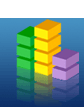
iPeer是同行评审应用程序,其中教师可以定制和接受彼此的学生的评价。这些匿名的评估然后可以与评估学生共享或保持评价者和教师之间的秘密。
教师的例子如何使用教师这个工具?
教师的故事即将推出!
入门我该如何开始?
计划
iPeer提供三种类型的同行评估。考虑这对您的课程的小组工作最有用的。
- 简单的评估:学生通过分发点的成员之间的讲师组数(例如,100)评价组成员。
- 评价量规:学生基于由教员(类似于选择题问卷)建立具体的标准评价组成员。
- 混合评估:学生评价使用简单和评价量规的组合组成员。
创建iPeer当然根据你的画布课程
- (对于UBC教职员工)如果这是使用iPeer你的第一次,你可以通过填写此表格申请帐户:学习工具安装申请表。
- 注:对于学生来说,请询问您的教练,如果他们打算使用iPeer。
- 如果你已经在过去的过程中使用的iPeer(或一次,您的新帐户设置),您可以登录到:ipeer.elearning.ubc.ca。
- 点击培训班。
- 点击课程添加基于画布。
- 如果这是使用iPeer你的第一次,系统会提示您使用您的CWL到画布进行身份验证。
- 在下拉菜单,然后单击选择课程保存。
- 在你的课程,画布框内,点击从画布导入用户。
- 注意:教师,助教和课程ISS帆布角色将被映射到iPeer讲师的作用。
- 现在学生将能够使用他们的CWL登录到ipeer.elearning.ubc.ca。
创建评估事件
- 在您的课程主页,内评价活动框,点击添加事件。
- 填写事件信息并选择组。
编辑评价活动
- 在您的课程主页,内评价活动框, 点击清单评估活动。
- 评估事件表,然后单击窗口右击鼠标编辑事件或点击事件的标题,向下滚动到页面底部,然后点击编辑此事件。
同步iPeer等级到画布
- 在您的课程主页,内评价活动框,点击清单评估活动。
- 在视图,单击结果。
- 点击按等级到画布上。
- 注意:
- 完成这些步骤后,一个新的“静音“列将在画布成绩簿创建。
- 一个新的任务将出现在画布的作业页面。
可用支持提供什么样的支持?
iPeer是UBC的中心教学,学习和技术中开发的工具。联系ipeer.support@ubc.ca带着疑问。支持由提供雷竞技二维码和个人教学支持单位。
标记为: